零件图-CAXA实体建模
- 格式:doc
- 大小:3.77 MB
- 文档页数:20
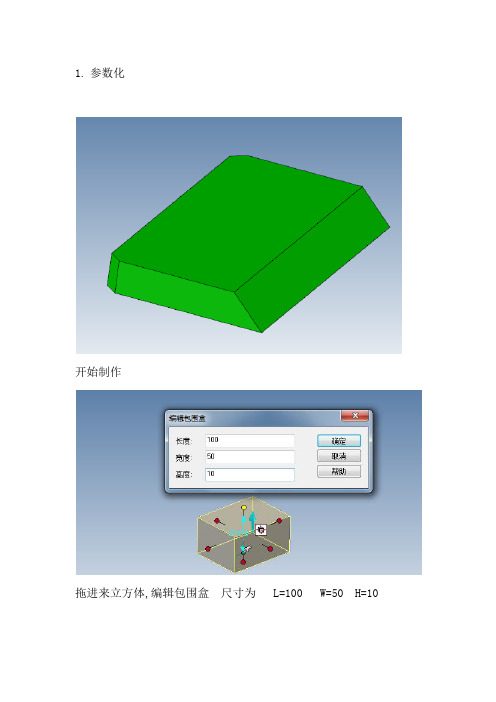
1.参数化
开始制作
拖进来立方体,编辑包围盒尺寸为 L=100 W=50 H=10
左键点击零件到包围盒状态下点击右键选择参数
点击增加参数填入参数名称 H 参数值 10 依次增加L=100 和 W=50
添加完成应用确定.
还是点击到包围盒状态下右键选择智能图素属性
选择包围盒尺寸依次填写参数里增加的三个代号 L W H 点击确定完成.
关联上参数后操作柄会变为青绿色.
建立草图使用三点平面选择的第一个点为草图原点
继续
继续
使用等长命令元素两条线
使用重合命令完成后
继续约束
继续约束
完成后如图
继续
完成后如图三条线全为绿色说明已经完全约束
完成草图
使用拉伸命令选择从设计环境中选择零件
完成退出
想要的尺寸可以更改想对应的值就可以并把此零件拖入图素库就可以了.。



开圆槽1、从图库里拖入孔类圆柱体到凸台中心点。
2、打开三维球,移动孔的距离31.53、打开智能图素,改名为大孔,调整尺寸方式长宽改为关于包围盒中心。
4、鼠标放后手柄编辑长度104,放上手柄编辑直径62.5、在从图素库里拖一个孔类圆柱体放大孔中心。
6、打开智能图素,改名为耳槽,调整尺寸方式长宽改为关于包围盒中心。
编辑尺寸长度70宽度70高度3。
7、打开三维球,点外手柄,把耳槽向后移动4,8、点外手柄,右键阵列。
辑距离93,确定。
9、槽完成10、利用同样的方法做另外的半圆槽,拖孔类圆柱体到凸台角上。
在智能图素里改名维小孔,包围盒性质和上面的一样,修改长度和宽度47,高度104。
利用三维球移动33关掉三维球,拖孔类圆柱体到小孔中心。
在智能图素里改名小耳槽,包围盒性质和上面的一样,修改长度和宽度56,高度3。
利用三维球移动4,阵列93。
结果如图空腔1、从图库拖一个孔类长方体到凸缘的左边中点。
右键智能图素属性改名为空腔,包围盒如下定义。
2、右键编辑包围盒尺寸长167宽40高70。
3、打开三维球,点击左边的手柄,在右边单击右键编辑距离116.5。
倒角1、选择工具倒圆角命令2、分别选择“边”“等半径”“6”,然后选择空腔的4个角,点绿点确定。
可以放大了选择。
3、再倒角把外面的角到12半径小凸台1、选择命令,在平面类型中选择点。
选择凸缘角点。
2、连续点两次下一步,把拉伸长度改为26。
3、为了绘图方便,改一下栅格距离后点击完成。
4、打开三维球,把基准面转180度,以改变拉伸方向。
关闭三维球。
5、按F7指定面指定绘图面。
6、选择工具栏中投影3D边工具,选择半圆凸台线,画出圆弧。
7、使用工具栏画直线工具。
利用栅格画出28到圆弧的横直线、20长的竖直线和20竖线到圆弧的横线。
(利用智能捕捉找特征点)8、使用裁剪曲线命令把多余的线剪掉。
得到截面图。
9、点击要拉伸到的面完成造型10、把零件转到适当的位置,从图素库里拖放出圆柱体到刚造型好的角上。

CAXA实体设计零件绘制过程实例1.曲轴(1)从窗口右侧[图素] 目录中拖出一个[圆柱体] 智能图素,单击圆柱体表面使其进入智能图素状态,右击任一智能图素手柄,选择[编辑包围盒] 命令,在弹出的对话框中将长度改为65,高度改为40,单击[确定] ;(2)再向圆柱体的上表面中心点处拖放一个[圆柱体] 智能图素,右击任一智能图素手柄,选择[编辑包围盒] 命令,在弹出的对话框中把长度改为80,高度改为18,单击[确定] ;(3)向第二个圆柱体的上表面中心点处拖放一个[圆柱体] 智能图素,右击任一智能图素手柄,选择[编辑包围盒] 命令,在弹出的对话框中把长度改为60,高度改为120,单击[确定];(4)向第三个圆柱体的上表面中心点处拖放一个[长方体] 智能图素,右击长方体,选择[智能图素属性] 命令,在弹出的对话框中点击[包围盒] ,然后将长度改为90,宽度改为80,高度改为40,单击[确定],右击下表面上的智能图素手柄,在弹出的对话框将宽度改为156,单击[确定];(5)向长方体前表面与下表面的交线的中点处拖放一个[圆柱体] 智能图素,右击任一智能图素手柄,选择[编辑包围盒] 命令,在弹出的对话框将长度改为72,高度改为90,单击[确定],然后单击[三维球] 按钮,右键按住向上的单向手柄并向上拖一任意距离,放开右键,在弹出的菜单中选择[移动] 命令,然后在弹出的对话框中输入46,单击[确定],关闭[三维球];(6)向第四个圆柱体上表面中心点处拖放一个[长方体] 智能图素,右击长方体,选择[智能图素属性] 命令,在弹出的对话框中选择[包围盒],然后将长度改为90,宽度改为96,高度改为40,单击[确定],右击上表面上的智能图素手柄,在弹出的对话框中把宽度改为156,单击[确定];(7)向第二个长方体的前表面的中心点处拖放一个[圆柱体] 智能图素,右击任一智能图素手柄,在弹出的对话框把长度改为60,高度改为120,单击[确定],打开[三维球],右键按住向上的单向手柄并向上拖一任意距离,在弹出的菜单中选择[移动] 命令,在弹出的对话框中输入38,单击[确定];(8)按住shift键,选择所有圆柱体上、下表面的边缘和所有长方体上、下表面中较长的边缘线,在工具栏中点击[修改],在下拉菜单中选择[边过度],在弹出的对话框中选择[等半径],在后面栏中输入2,然后在工具栏点击[圆角过渡],在下拉菜单中选择[应用并退出] 命令。

一、工程设计模式实例这里我们在工程设计模式下创建如下3-88零件。
工程模式建模是基于全参数化设计,使模型的编辑、修改更为方便。
图3-88零件具体步骤:(1)创建新零件单击图标新建一设计环境。
单击软件界面下方状态栏右边的设计模式下拉按钮,选择“工程模式零件” ,如图3-89所示。
然后单击“装配”功能面板中的“创建零件”按钮。
弹出如图3-90所示对话框询问是否激活新创建的零件。
选择“是”。
图3-89 选择设计模式图3-90 询问对话框则设计树上出现一个零件名称,设计环境中出现激活零件的局部坐标系。
如图3-91所示。
图3-91 设计环境(2)首先拖入并编辑两个圆柱体:从“图素”设计元素库中拖入一个圆柱体,然后编辑包围盒尺寸如图3-92所示。
图3-92 编辑包围盒尺寸(3)再从“图素”设计元素库中拖入另一个圆柱体到原来圆柱体的中心。
然后编辑第二个圆柱体尺寸如图3-93所示。
图3-93 拖放并编辑圆柱体尺寸(4)两个圆柱体设计好以后,可以拖动下边的圆柱体高度,会发现上面的圆柱体始终与下方圆柱体的位置关系保持不变。
如果拖动上方圆柱体的下底面手柄,也会发现同样的现象。
这就是在编辑修改的过程中,两者之间的关联关系保持不变。
试验完毕以后,将两个高度方向尺寸仍旧改回30和10。
图3-94 圆柱体之间相互关联(5)拖入一个长方体并编辑其位置和尺寸:拖放一个长方体到上圆柱体旁边,然后单击打开三维球工具。
单击约束如图3-95所示的外操作柄,然后用右键拖动三维球旋转,松开鼠标,从弹出菜单中选择“平移”,在弹出对话框中输入90度的旋转角度。
图3-95 旋转长方体(6)长方体旋转90度以后,单击空白处,取消对水平方向外操作柄的约束,然后右键单击三维球的中心,从弹出菜单中选择“到中心点”。
然后选择上圆柱体表面。
结果如图3-96所示。
图3-96 定位长方体(7)然后约束如图所示长方体的水平轴,然后右键拖动,松开鼠标后,从弹出菜单中选择“移动”,再编辑弹出对话框中的移动值为48。
CAXA三维实体设计多用途的三维实体设计CAXA三维设计软件是一种可视化的三维软件,他提供从二维到三维的创新设计,帮助完成产品的概念、外观、总体、结构和零件设计等功能。
CAXA具有良好的设计界面和掌握变化多端的专业技能,就可以进行设计。
同时它还具有可视化精确零件设计,强大的装配设计。
设计元素库及拖拉放式操作、提供丰富精确的设计工具、二维绘图层、智能渲染等主要功能特征。
同时还有其他三维实体设计软件被广泛用于掘进机、机械产品、模具加工、公路模具加工及水利水电工程设计中。
EBJ-120TP型掘进机中使用了相当数量的各种标准件,在传统的图纸设计绘制过程中,这无疑将耗去设计者大量的精力。
在应用CAXA实体设计软件后,由于它提供丰富的标准库,包括螺钉、螺栓、螺母、垫圈、销钉、键、滚动轴承、弹性密封件、钢型材以及齿轮、板金的设计等,同时提供各种标准查询、搜索和添加与预览功能,在完成零件的三维设计后,通过布局图输出符合国标的二维工程图,因而极大地方便了掘进机零部件设计过程,使设计人员可以将更多的经历放在创造性构思上。
利用CAXA软件设计的EBJ-120TP型掘进机机架三维模型,它直观的将设计者的意图反映出来,可以很方便地进行结构设计以及干涉检查、物性计算、零件列表等其它工作,提高了设计效率和设计质量。
EBJ-120TP型掘进机装载机构的铲尖。
以前它是铸件,由于批量小、成本高,且工序多、生产周期较长,所以改成了焊接组件。
改动过程中,由于侧板设计形状复杂,一般的设计工具设计不够准确,采用CAXA设计,首先建立板件模型,通过修改符合设计要求后,输出二维布局,转换至我们熟悉的二维绘图工具,完成准确的二维工程图。
装配图册作为一种工艺指导性文件,是对操作者进行规范化的指导性文件。
运用CAXA完成具有独立功能的部件模型,按照装配顺序,以爆炸图方式,并标注装配要求与工序控制以及零件的图号和数量完成的装配工艺书,具有规范的格式、清晰的视图、详细的工艺要求,给人们耳目一新的感觉。
第1章CAXA实体设计导航本文属于简单教程当您在三维设计环境下设计产品时,CAXA实体设计可为您提供所有必要的工具,其中涉及包括零件和装配件设计、二维图形绘制、真实感渲染、动画设计、共享和输出等方面。
在CAXA实体设计中开始设计零件之前,您首先需要熟悉一些基本的概念。
本章介绍了目前已广泛应用于众多项目的CAXA实体设计的一些基本功能特性。
本手册各注脚中列出了有关特定概念详细说明的参考章节。
有关CAXA实体设计的安装和初次运行,请参阅本指南第 B 章中的“入门指南"部分.本章主要内容包括:●CAXA实体设计的应用●菜单●属性表●工具条●对话框●窗口菜单●CAXA实体设计的主要功能CAXA实体设计的应用CAXA实体设计是最先将完全的可视化三维设计、图纸生成和动画制作融入桌面计算主流的系统。
本软件把具有突破性的全新系统结构同拖放实体造型法结合起来,形成目前推向市场的、对用户最友好的三维零件设计/二维绘图环境。
同时,还提供了一些您在高成本的高级三维应用中期望得到的那些性能和兼容性。
CAXA实体设计可生成三种类型的文件:三维设计环境文件(。
ics)和二维布局图文件(.icd)和二维工程图文件(.exb).注:您可以通过网络与合作伙伴共享3D文件。
三维设计环境CAXA实体设计的三维文件叫做设计环境。
设计环境由单个或多个零件或装配件构成,是利用ACIS 或Parasolid 内核生成的。
二维布局图在CAXA实体设计中,包含二维信息的文件被称作布局图.布局图包含现有三维零件的各种相关二维视图。
布局图输出到电子图板环境生成符合国标的工程图。
CAXA实体设计绘图项目利用 CAXA实体设计为项目设计零部件图纸包括六个可能的阶段:1.创建零件首先由“智能图素”构造零件。
从 CAXA实体设计设计元素库中选择适当的图素或为 CAXA实体设计创建二维轮廓,以将其延展成三维自定义形状.2.组装多个零件在有必要或需要将多个零件处理成一个零件时,可以将它们组装成一个装配件。